
У вас були проблеми з вашим Nexus 7? Ми зіткнулися з чималою кількістю проблем і виправили їх усі - від поганої продуктивності та проблем реагування на сенсорний екран до планшетів, які не вмикаються, та розділення екранів.
Деякі з цих проблем можуть бути незвичайними - або можуть бути виправлені за допомогою нових оновлень апаратного чи програмного забезпечення - але це всі проблеми, з якими ми стикалися. Ми зібрали тут рішення, тому вам не доведеться перебирати дописи на форумі.
Погана продуктивність після оновлення до Android 4.2
Оновлення Android 4.2 сильно завадило продуктивність одного з наших Nexus 7, завдяки чому все, починаючи з відкриття програм, гортання по екранах та завантаження веб-сторінок, займає більше часу.
Незрозуміло, чому це сталося - деякі чутки припускають, що це могло бути через те, що Nexus 7, про який йде мова, був корінням, - але було просте виправлення. Під час скидання до заводських налаштувань Nexus 7 повернувся до заводського стану та вирішив проблеми з продуктивністю, навіть після того, як він був укорінений та встановлені ті самі програми.
Щоб виконати скидання до заводських налаштувань, відкрийте екран налаштувань, торкніться Резервне копіювання та скидання та торкніться Скидання заводських налаштувань.
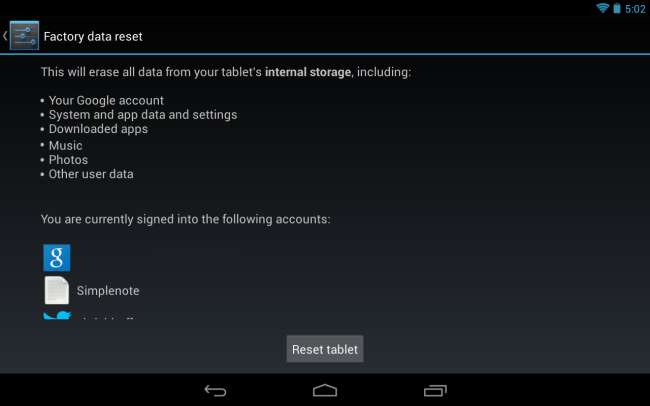
Проблеми з реагуванням на сенсорний екран
Одного разу Nexus 7 мав несправний сенсорний сенсор. При торканні екрана - наприклад, при прокрутці веб-сторінки вгору та вниз - Nexus 7 перестав реагувати на введення дотиком. Сенсорний датчик не був повністю зламаний - при проведенні пальцем Nexus 7 часто виявляв першу половину удару, але не другу.
Причиною цієї проблеми була попередньо встановлена програма Google Currents, яка автоматично синхронізується у фоновому режимі. Щоб цього не сталося, відкрийте програму Currents, торкніться кнопки меню, торкніться Налаштування та зніміть прапорець Увімкнути фонову синхронізацію.
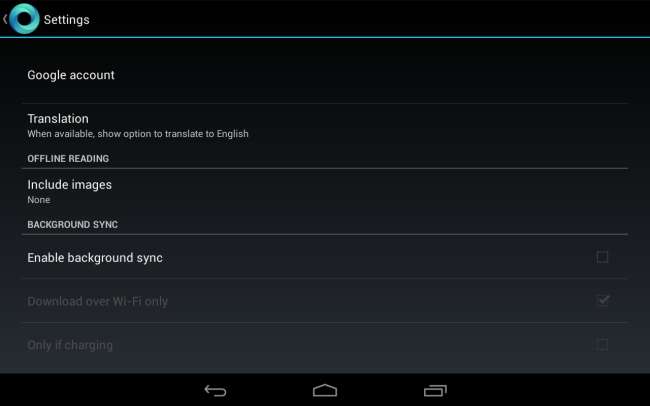
якщо у вас виникли проблеми з продуктивністю, переконайтеся, що Google Currents не синхронізується у фоновому режимі. Також слід переконатися, що інші програми не синхронізують дані у фоновому режимі.
Планшет не вмикається та не заряджається
Якщо ваш Nexus 7 здається повністю замерзлим і не вмикається і навіть не заряджається, найочевиднішим рішенням є витягнення батареї та її повторна вставка. Однак у Nexus 7 немає акумулятора, який можна обслуговувати.
Замість того, щоб тягнути за батарею, утримуйте кнопку живлення протягом 30 секунд поспіль. Можливо, ви вже пробували утримувати кнопку живлення, але результатів ви не побачите, доки не утримуйте її протягом 30 секунд. Цей процес виправив Nexus 7, який відмовився вмикати або заряджати.

Розділення екрану
Ми не впевнені, наскільки ця проблема поширена - сподіваємось, контроль якості покращився, і поділ екрану більше не є проблемою на останніх Nexus 7s - але у нас було кілька Nexus 7, які страждали від розділення екрану. (Не впевнені, чи ваш пристрій страждає від розділення екрана? Натисніть у верхній лівій частині. Якщо є губчасте відчуття і скрип, екран відокремлюється від пристрою - він повинен бути твердим.)
Це виправлення, яке технічно може призвести до втрати вашої гарантії. Якщо у вас виникла ця проблема, ви можете дізнатись про отримання заміни від Google.
Тим не менш, ви можете досить добре вирішити цю проблему самостійно. Якщо ви вирішите цю проблему в Google, ви знайдете всілякі потенційні рішення. Спробувавши кілька з них, ми виявили, що найкращим рішенням є створення та вставка власних шайб. Це заважає деяким гвинтам зайти повністю і натиснути на екран. (Це може означати, що Asus використовував занадто довгі гвинти - ой!)
Це поетапні інструкції з фотографіями на XDA Developers - це чудово, і він проведе вас через процес. Повернути Nexus 7 досить просто - це може зробити гітарний підбір або досить сильний ескіз.

Мерехтіння екрану
Екран вашого Nexus 7 може мерехтіти в умовах недостатнього освітлення, що найбільш помітно при перегляді переважно білого екрану. Наприклад, при яскравості 10% при відкритому Google.com ви можете побачити мерехтіння. Здається, це пов’язано з Wi-Fi - деякі люди навіть повідомляли, що це трапляється частіше, коли планшет має слабкий бездротовий сигнал.
якщо ви відчуваєте мерехтіння, можна спробувати кілька обхідних шляхів. Налаштування вищої яскравості дисплея та вимкнення автоматичної яскравості - один із прийомів, хоча це зменшить час автономної роботи в умовах недостатнього освітлення.
Однак багато людей також повідомляють, що вимкнення оптимізації Wi-Fi усуває мерехтіння. Для цього відкрийте екран налаштувань, торкніться Wi-Fi, торкніться кнопки меню, торкніться Додатково та зніміть прапорець біля оптимізації Wi-Fi. Звичайно, це також вплине на час автономної роботи.
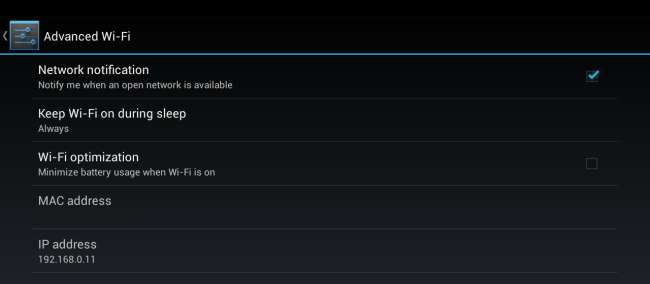
Змив кольори після перегляду відео
Nexus 7 використовує технологію відображення NVIDIA PRISM, щоб зменшити підсвічування та збільшити контрастність та кольоровість під час перегляду відео. Це економить електроенергію - оскільки підсвічування не повинна бути повною, - але вона має проблеми. Після перегляду відео ви можете виявити, що все на вашому екрані все ще відображається в перенасичених кольорах, що розмиваються. NVIDIA PRISM повинна автоматично відновити налаштування кольору за замовчуванням після закінчення перегляду відео, але це не завжди здається.
Щоб тимчасово вирішити цю проблему, натисніть кнопку живлення, щоб вимкнути дисплей, а потім знову натисніть кнопку живлення, щоб увімкнути його знову. Це вирішить проблему, поки ви не закінчите перегляд наступного відео.
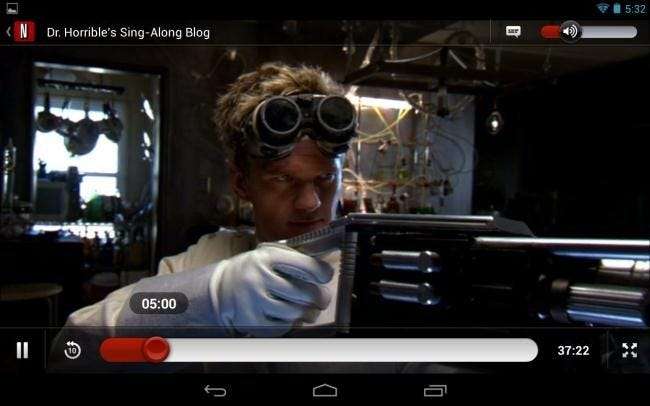
Щоб виправити це назавжди, ви можете спробувати вимкнути NVIDIA PRISM - майте на увазі, що це зменшить час автономної роботи під час перегляду відео. Є кілька способів це зробити, і всі вони вимагають кореневий доступ . Ви знайдете інструкції щодо виправлення, виконавши вручну команду або деякі сценарії у розробників XDA. Є також платна Додаток NVidia Tegra PRISM Toggle на Google Play.
Чи були у вас інші проблеми з вашим Nexus 7? Не соромтеся ділитися ними - і виправленнями, які ви знайшли - у коментарях.
Якщо у вас є інші проблеми з програмним забезпеченням, спробуйте використання безпечного режиму або виконання скидання до заводських налаштувань .
Робот Android відтворюється або модифікується з роботи, створеної та спільно використовуваної Google, і використовується згідно з умовами, описаними в ліцензії Creative Commons 3.0 Attribution







